Создание и использование макросов в ms word
Лабораторная работа 15
Тема: Автоматизация приложений пакета Microsoft Office с помощью макросов.
Цель: Приобретение практических навыков автоматизации действий пользователя путем разработки и использования макрокоманд.
Подготовка к работе:
1. Задать уровень безопасности для макросов:
— запустить MS Excel, на вкладке Разработчик в группе Код выбрать команду Безопасность макросов.
— В появившемся диалоговом окне «Центр управления безопасностью» на вкладке «Параметры макроса» установить флажок «Отключить все макросы с уведомлением»:
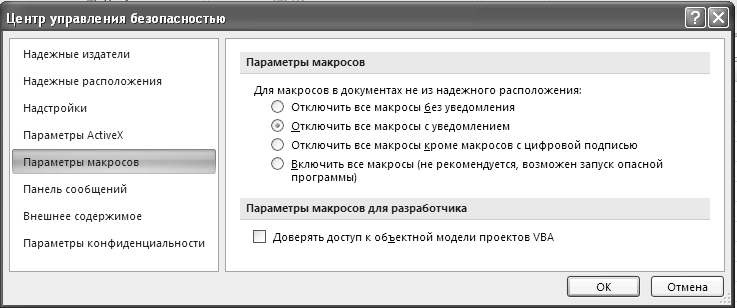
— Закрыть Excel.
2. Создать в личной папке — папку VBA, а в ней два файла (создать быстро – с помощью контекстного меню Проводника):
— документ MS Word c именем Лаб. 1 – Макросы в Word и
— книгу MS Excel с именем Лаб. 1 – Макросы в Excel.
Создание и использование макросов в MS Word
Задание 1. Запись макроса
Указание. Создать макрос для автоматизации ввода таблицы следующего вида:
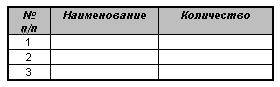
Указания:
1. Открыть файл Лаб. 1 – Макросы в Word.
2. Создаваемому макросу присвоить имя Вст_таблицы, вызов по комбинации клавиш – Ctrl + буква.
3. При вводе данных, выделении текста используется только клавиатура, мышь используется только для выбора команд из меню;
4. Выполните форматирование таблицы и данных (шрифт –Arial, начертание – полужирный курсив, выравнивание – по центру; заливка ячеек; жирная рамка вокруг таблицы – используйте команды Формат/Шрифт, Формат/Границы и заливка, Таблица/Свойства таблицы (для задания ширина столбца).
5. После создания макроса удалить исходную таблицу.
Задание 2. Выполнение (запуск) макроса.
Указания:
1. Выполнить макрос Вст_таблицытри раза (как с помощью меню, так и комбинации клавиш), расположив три таблицы одна под другой в документе MS Word.
2. Сохранить файл Лаб. 1 – Макросы в Word в личной папке.
Задание 3. Изменение макроса.
Указания:
1. Для макроса Вст_таблицывключить режим изменения макроса.
2. В запустившемся редакторе VBA изменить код макроса–слова НаименованиеиКоличествозаменить соответственно на Код товараи Цена, вернуться в окно документа Word – Лаб. 1 – Макросы в Word и выполнить макрос Вст_таблицысоответствующей комбинацией клавиш (выполнить 2 раза).
3. Убедиться, что после изменения кода макроса вставленная таблица имеет другой вид.
4. После выполнения заданий 1-2 в документе Лаб. 1 – Макросы в Wordдолжны быть три таблицы исходного вида и две – с измененным заголовком.
5. Закрыть окно приложения Microsoft Visual Basic.
6. Сохранить файл.
Задание 4. Удаление макроса.
Указания:
1. Удалить макрос Вст_таблицы, предварительно продемонстрировав его действие преподавателю.
2. Закрыть MS Word.
Статьи к прочтению:
Word для начинающих. Урок 25: Создание и использование макросов
Похожие статьи:
-
Создание и использование макрокоманд».
Цель работы: Изучение возможностей использования макросов для автоматизации в процессе создания больших документов. Контрольные вопросы для самоконтроля…
-
Создание документов с использованием шаблонов
Основы работы с Microsoft Office Word 2003 Содержание Теоретическая часть. 3 1. Создание документов. 3 1.1. Ввод текста в документ. 3 1.1.1. Ввод текста…
